มุมมองด้านหน้า
ส่วนนี้ประกอบด้วยข้อมูลเกี่ยวกับตัวควบคุม, ไฟ LED และขั้วต่อที่ด้านหน้าของเซิร์ฟเวอร์
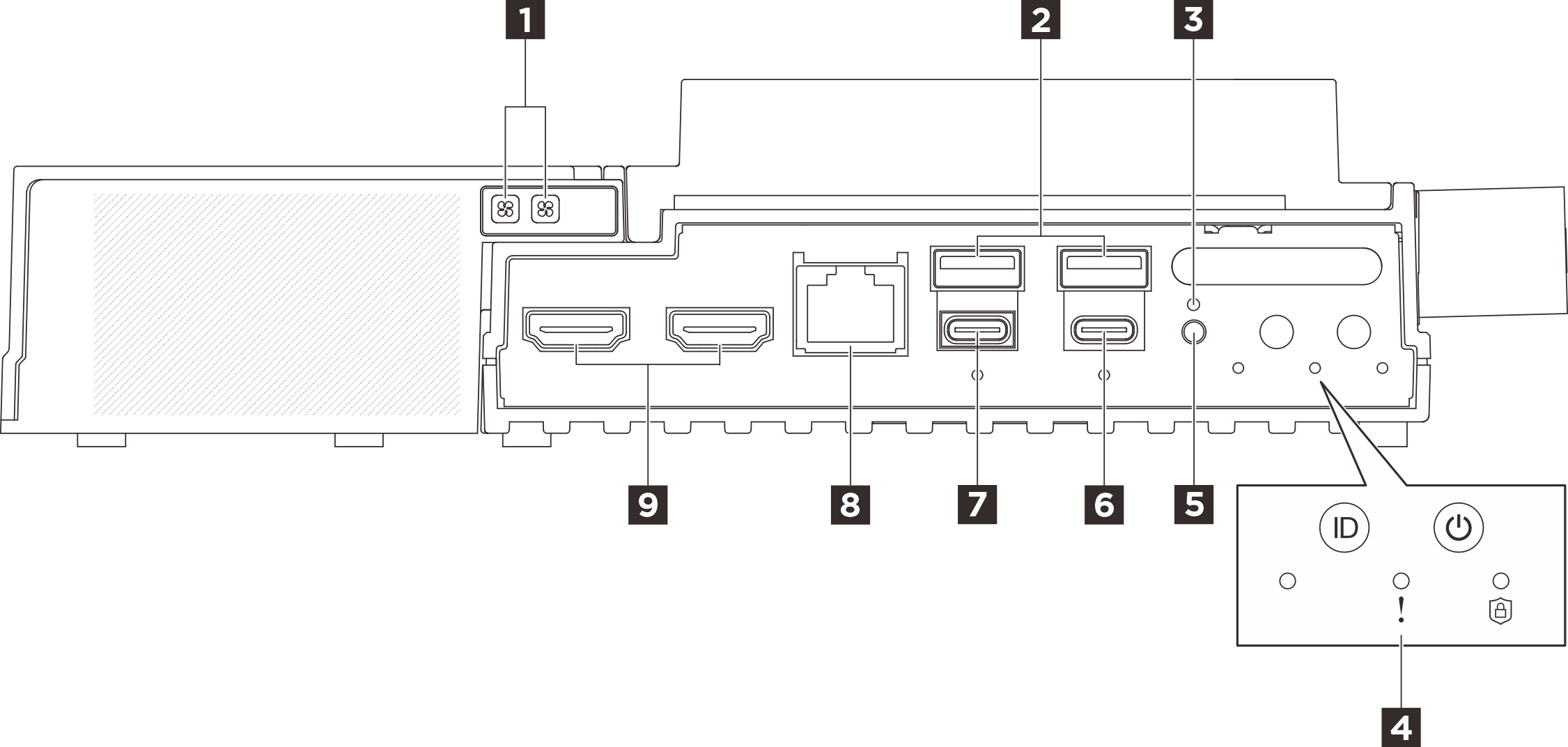
| 1 ไฟ LED แสดงข้อผิดพลาดของพัดลมสำหรับชุดขยายอะแดปเตอร์อีเทอร์เน็ต (สีเหลือง) | 2 ขั้วต่อ USB 3.2 Gen2 (10 Gbps) Type-A (พอร์ต USB 1 และพอร์ต 2) |
| 3 | 4 |
| 5 ปุ่มสวิตช์ UART | 6 ขั้วต่อ USB 3.2 Gen 2 (10 Gbps) Type-C พร้อมรองรับการแสดงผล (USB port 4) |
| 7 ขั้วต่อ USB 3.2 Gen 2 (10 Gbps) Type-C พร้อมรองรับการแสดงผล (พอร์ต USB 3) | 8 ขั้วต่อคอนโซลอนุกรม RJ-45 RS-232 สำหรับ OS/BIOS หรือ XCC |
| 9 ขั้วต่อ HDMI 2.0 |
1 ไฟ LED แสดงข้อผิดพลาดของพัดลมสำหรับชุดขยายอะแดปเตอร์อีเทอร์เน็ต (สีเหลือง)
เมื่อไฟ LED แสดงข้อผิดพลาดของพัดลมบนชุดขยายอะแดปเตอร์อีเทอร์เน็ตติดสว่าง แสดงว่าพัดลมระบบที่เกี่ยวข้องทำงานช้าหรือล้มเหลว
2 ขั้วต่อ USB 3.2 Gen2 (10 Gbps) Type-A (พอร์ต USB 1 และพอร์ต 2)
เชื่อมต่ออุปกรณ์ USB เช่น เมาส์, คีย์บอร์ด หรืออุปกรณ์อื่นๆ เข้ากับขั้วต่อใดๆ เหล่านี้
6 ขั้วต่อ USB 3.2 Gen 2 (10 Gbps) Type-C พร้อมรองรับการแสดงผล (พอร์ต USB 4)
ความละเอียดวิดีโอสูงสุดเท่ากับ 4K ที่ 60 Hz
ขั้วต่อรองรับกำลังไฟสูงสุด 15 วัตต์ (5V/3A)
7 ขั้วต่อ USB 3.2 Gen 2 (10 Gbps) Type-C พร้อมรองรับการแสดงผล (พอร์ต USB 3)
เชื่อมต่ออุปกรณ์ USB เช่น เมาส์, คีย์บอร์ด, จอภาพ หรืออุปกรณ์อื่นๆ เข้ากับขั้วต่อนี้ กำหนดค่าการตั้งค่า UEFI ผ่านพอร์ตนี้เป็นลำดับแรก
ขอแนะนำให้เชื่อมต่อจอภาพเข้ากับพอร์ต USB 3 (พร้อมรองรับจอแสดงผล) ขณะเปิดเครื่อง เอาต์พุตของข้อความแสดงข้อผิดพลาดระหว่างการบูตระบบมาจากพอร์ต USB 3 หลังจากเข้าสู่ระบบปฏิบัติการหากจอภาพที่เชื่อมต่อกับพอร์ต USB 3 ว่างเปล่าให้เชื่อมต่อจอภาพกับพอร์ตแสดงผลอื่น โปรดดูข้อมูลเพิ่มเติมที่ ปัญหาเกี่ยวกับจอภาพและวิดีโอ
ความละเอียดวิดีโอสูงสุดเท่ากับ 1920 x 1200 ที่ 60 Hz
ขั้วต่อสามารถรองรับกำลังไฟสูงสุด 15 วัตต์ (5V/3A)
8 ขั้วต่อคอนโซลอนุกรม RJ-45 RS-232 สำหรับ OS/BIOS หรือ XCC
เชื่อมต่อสายคอนโซล COMM อนุกรม RJ-45 ภายนอกกับคอนโซลอนุกรม RS-232 ด้วยขั้วต่อ RJ-45
9 ขั้วต่อ HDMI 2.0
แผงครอบขยาย
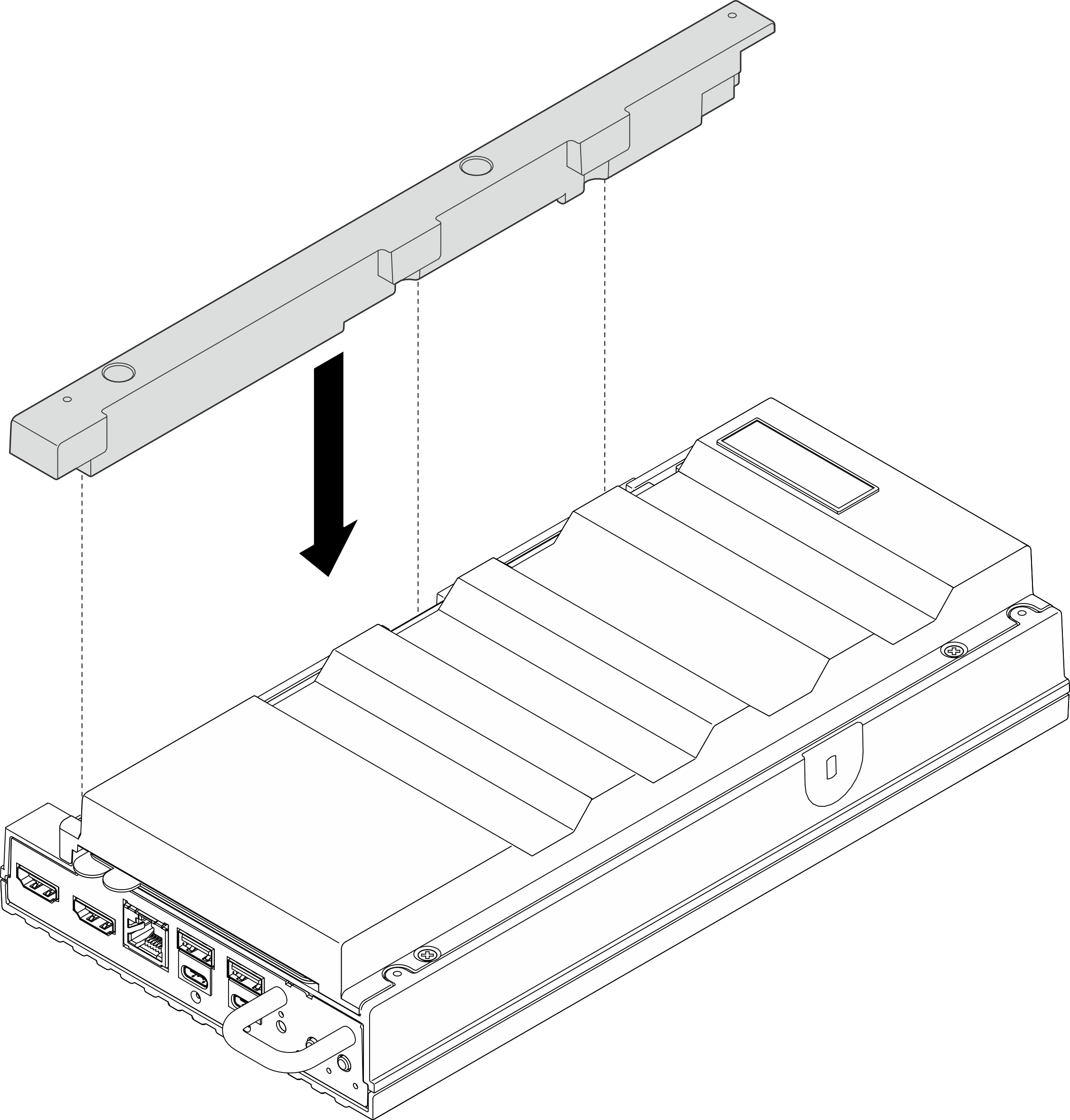
แผงครอบ I/O ด้านหน้า
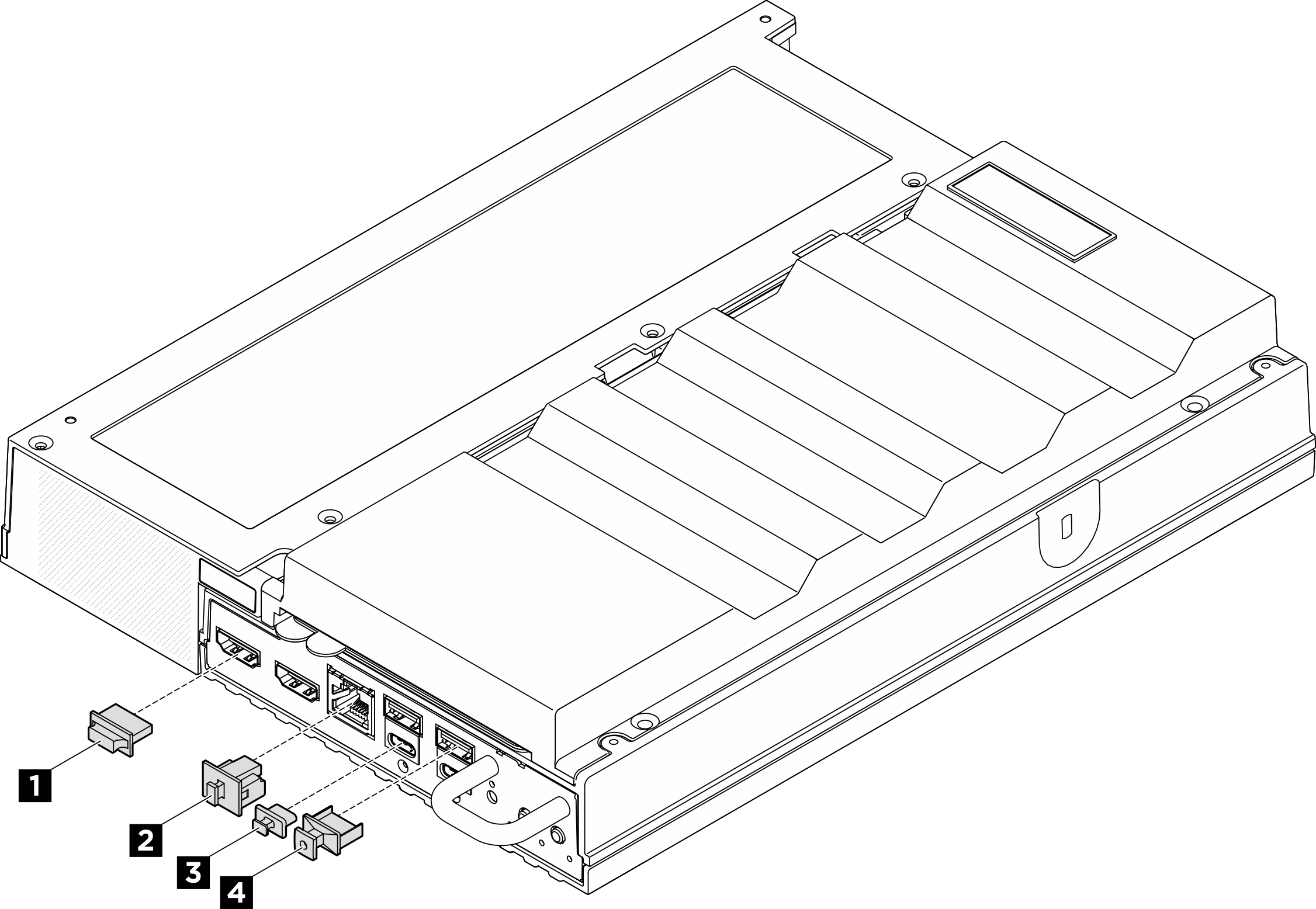
| 1 แผงครอบขั้วต่อ HDMI (x2) | 2 แผงครอบ RJ-45 (x1) |
| 3 แผงครอบ USB Type-C (x2) | 4 แผงครอบ USB Type-A (x2) |